Los Roles de Seguridad permiten establecer que acciones pueden realizar los usuarios en VisualSale. Las acciones se refieren principalmente a:
- Adicionar
- Ver (Consultar)
- Eliminar (Borrar)
- Eliminar Acceso
- Guardar (Actualizar)
A través de la definición de Roles de Seguridad se pueden establecer "plantillas" de seguridad y a estas se pueden asociar los diferentes usuarios de VisualSale.
Creación de un Rol en VisualSale
Vaya a Configuración > Seguridad > Configuración de Roles > Adicionar.

- En el campo Nombre, coloqué el nombre del Rol. Por ejemplo: Administrador, Vendedor Web, Vendedor Tableta, Soporte, etc.
- En el campo Descripción, coloqué información adicional del Rol. Por ejemplo Todos los permisos, Solo permisos de Consulta, etc.
- Una vez realizado lo anterior, se graba
- Luego puede acceder a las siguientes dos opciones: Permisos y Usuarios.
Permisos
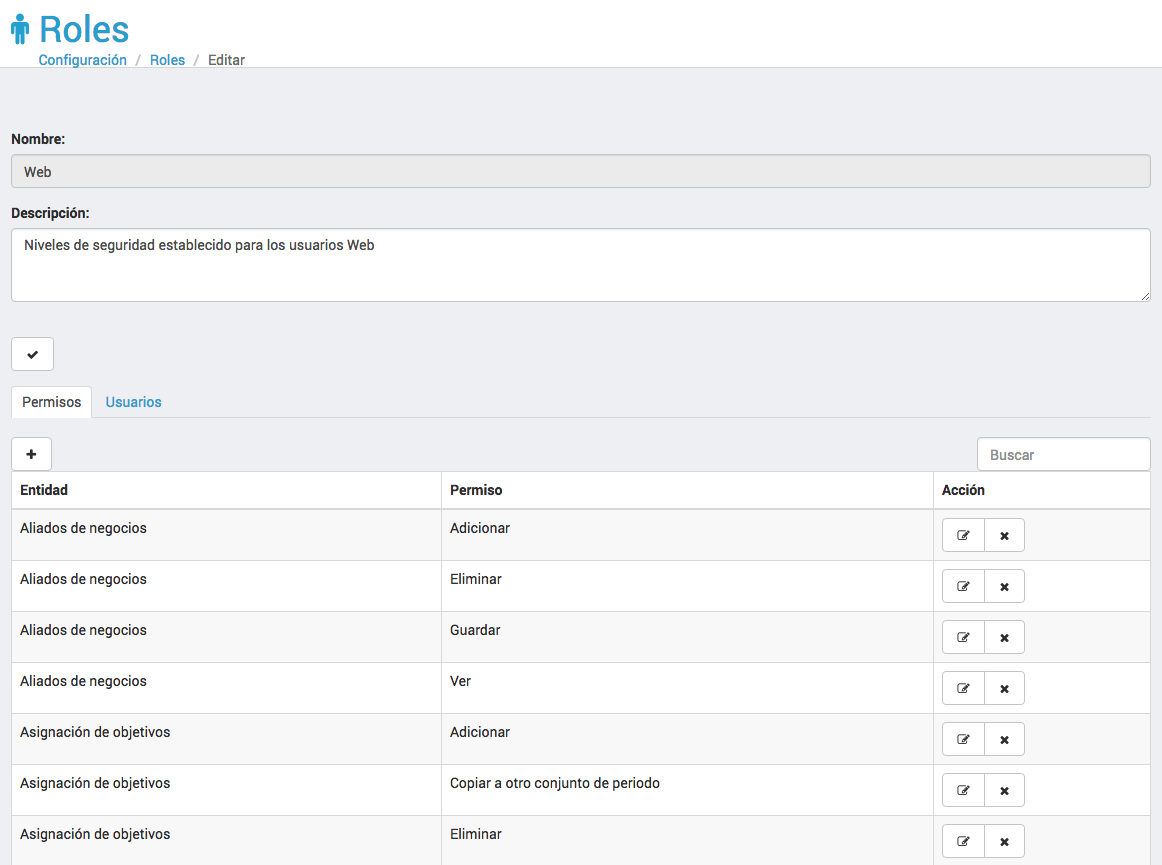
- Seleccione Adicionar.
- Seleccione la Entidad sobre la cual se quieren otorgar permisos. Por ejemplo: Empresas.
- Seleccione el Permiso dependiendo de la Entidad. Por ejemplo: para Empresa, se selecciona el permiso: Ver.
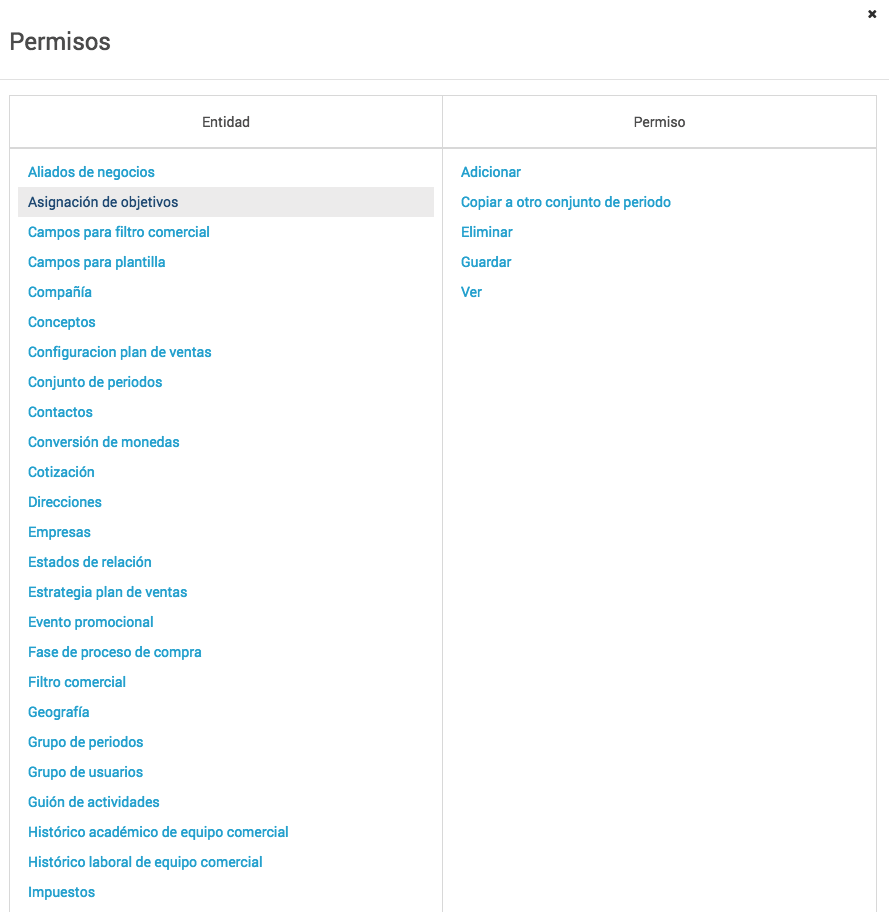
Usuarios
- Seleccione Adicionar.
- Seleccione el Usuario que asociará al Rol. Por ejemplo: maria duarte.
Usted podrá ver una pantalla como la que se muestra a continuación:

Desde aquí puede proceder a realizar el mantenimiento a los usuarios que pertenecen a un Rol específico. Puede incluir nuevos usuarios, editarlos o eliminarlos del Rol.
Nota: Tenga en cuenta que si dentro de un rol existen usuarios inactivos, el sistema lanzará un mensaje de error indicando: Existen usuarios en el rol cuya licencia no permite adicionar el permiso solicitado. Para solucionar este inconveniente, se pueden realizar dos procedimientos:
1- Eliminar el usuario inactivo de este rol.
2- Activar nuevamente el usuario.
Al realizar alguno de estos dos procedimientos, se podrán adicionar permisos sin ningún inconveniente.
Nota: Tenga en cuenta que ahora en los módulos de Empresas, Personas y Negocios para visualizar los tabs o pestañas usted debe tener el permiso de ver de cada entidad, de lo contrario no lo verá.
